Создание и редактирование электронных таблиц уже давно стало неотъемлемой частью нашей повседневной жизни. И в наше время, когда смартфоны и планшеты всегда под рукой, такой процесс становится еще более удобным и быстрым. Если у вас есть iPhone, то вы можете легко создавать и редактировать Excel таблицы, не прибегая к использованию компьютера.
На iPhone существует специальное приложение, называемое Microsoft Excel, которое позволяет создавать, редактировать и просматривать Excel таблицы. Если вы еще не установили его на свое устройство, то вам стоит сделать это прямо сейчас. После установки приложения откройте его и следуйте простым инструкциям для создания новой таблицы.
Чтобы создать новую таблицу, просто нажмите на значок «+" в нижней панели приложения. После этого вы увидите список доступных шаблонов, из которых вы можете выбрать подходящий вариант. Если выбор шаблона вам не интересен, вы можете нажать на пустое поле для создания пустой таблицы. После этого вы попадете в интерфейс редактирования, где вы сможете добавлять данные, форматировать ячейки и многое другое.
Подготовка iPhone для создания Excel таблицы

Перед тем как приступить к созданию Excel таблицы на iPhone, необходимо выполнить несколько подготовительных действий. В этом разделе мы расскажем о том, что нужно сделать, чтобы у вас были все необходимые инструменты для работы.
1. Убедитесь, что на вашем iPhone установлено приложение Microsoft Excel. Если его нет, скачайте его из App Store.
2. Проверьте наличие активного интернет-соединения, так как некоторые функции приложения могут требовать подключения к Интернету.
3. Установите аккаунт Microsoft на вашем iPhone, если вы еще не сделали этого. Это позволит вам использовать все возможности Excel, сохранять и синхронизировать таблицы с облаком.
4. Ознакомьтесь с основными функциями Excel на iPhone. Для этого вы можете воспользоваться различными обучающими материалами, онлайн-курсами или видеоуроками.
После выполнения всех этих шагов вы будете готовы начать создание своей первой Excel таблицы на iPhone. Удачи в работе!
Установка Microsoft Excel на iPhone
Вот шаги, которые вам следует выполнить, чтобы установить Microsoft Excel на свой iPhone:
- Откройте App Store на вашем iPhone.
- Нажмите на вкладку "Поиск" в нижней части экрана.
- Введите "Microsoft Excel" в поле поиска и нажмите кнопку "Поиск".
- Найдите приложение Microsoft Excel в результате поиска и нажмите на него.
- Нажмите на кнопку "Установить", а затем подтвердите свой выбор, вводя свой пароль или используя Touch ID, если такая возможность у вас есть на устройстве.
- Подождите, пока приложение будет установлено на ваш iPhone. Время установки может варьироваться в зависимости от скорости вашего интернет-соединения.
- Когда установка будет завершена, вы сможете найти значок приложения Microsoft Excel на главном экране своего iPhone.
Теперь, когда Microsoft Excel установлен на вашем iPhone, вы можете легко создавать и редактировать Excel таблицы прямо на своем устройстве. Нажмите на значок приложения Excel на главном экране, чтобы начать использовать его.
Обратите внимание, что для использования Microsoft Excel на iPhone вам может потребоваться аккаунт Microsoft, если у вас его нет, вы можете создать его бесплатно на официальном сайте Microsoft.
Создание учетной записи Microsoft для работы с Excel на iPhone
Прежде чем начать создание Excel таблицы на iPhone, вам понадобится учетная запись Microsoft. Учетная запись Microsoft позволит вам использовать все возможности Excel, сохранять и синхронизировать свои данные и многое другое.
Чтобы создать учетную запись Microsoft на вашем iPhone, следуйте этим простым шагам:
- Откройте приложение "Настройки" на вашем iPhone.
- Прокрутите вниз и нажмите на "Почта, контакты, календари".
- Нажмите на "Добавить учетную запись".
- Выберите "Microsoft Exchange".
- Введите ваше полное имя, адрес электронной почты и пароль. Затем нажмите "Далее".
- В поле "Сервер" введите "outlook.office365.com" и нажмите "Далее".
- Выберите тип данных, которые вы хотите синхронизировать с вашим iPhone, и нажмите "Готово".
Поздравляю! Теперь у вас есть учетная запись Microsoft, и вы готовы начать работу с Excel на своем iPhone. Вы можете открыть приложение Excel и создать новую таблицу, редактировать существующую или импортировать данные с вашего компьютера или облака.
Создание новой Excel таблицы

Если вы только начинаете знакомство с Excel на вашем iPhone, вам может понадобиться создать новую таблицу. Вот пошаговая инструкция о том, как это сделать:
1. Откройте приложение Excel на вашем iPhone. Обычно оно находится на рабочем экране или в папке "Программы".
2. В нижнем меню нажмите на значок "Новая таблица". Это иконка квадратной таблицы с плюсом "+".
3. После нажатия на иконку "Новая таблица" откроется пустая таблица Excel. Вверху экрана вы увидите панель инструментов с кнопками и функциями, которые вы можете использовать для создания и редактирования таблицы.
4. Чтобы добавить данные в таблицу, нажмите на пустую ячейку и введите нужную информацию. Вы можете ввести текст, числа или формулы.
5. Чтобы добавить новую строку или столбец, нажмите на значок "+" в левом верхнем углу таблицы. В появившемся меню выберите, где вы хотите добавить новую строку или столбец.
6. Чтобы изменить форматирование таблицы, выделите нужные ячейки и воспользуйтесь кнопками на панели инструментов. Вы можете изменить шрифт, цвет текста, добавить заливку ячейки и многое другое.
7. Если вы хотите сохранить таблицу, нажмите на кнопку "Готово" в правом верхнем углу экрана. В появившемся меню выберите папку, в которой вы хотите сохранить таблицу, и нажмите "Сохранить".
Теперь вы знаете, как создать новую таблицу в Excel на iPhone. Не бойтесь экспериментировать с различными функциями и возможностями программы, чтобы достичь нужного вам результата.
Удачи в работе с Excel на вашем iPhone!
Запуск приложения Microsoft Excel на iPhone

Если у вас еще не установлено приложение Microsoft Excel на вашем iPhone, вы можете легко найти его в App Store. Для этого выполните следующие шаги:
- На главном экране вашего iPhone найдите иконку App Store и нажмите на нее.
- Откройте раздел "Поиск" в нижней части экрана.
- Введите "Microsoft Excel" в строку поиска и нажмите кнопку "Поиск".
- Найдите приложение Microsoft Excel в результатах поиска и нажмите на него.
- На странице приложения нажмите кнопку "Установить", а затем подтвердите свой выбор, используя Touch ID или пароль.
После установки приложения Microsoft Excel на ваш iPhone, вы готовы начать работу с таблицами. Приложение будет доступно на вашем главном экране или в папке "Продуктивность". Чтобы запустить приложение, просто нажмите на иконку Microsoft Excel.
Выбор шаблона для новой таблицы
Перед тем как начать создавать новую таблицу на iPhone, вам необходимо выбрать подходящий шаблон. Шаблон определяет предварительную структуру и форматирование вашей таблицы, что поможет вам экономить время и упростить процесс работы. Вот несколько способов выбрать шаблон:
- Воспользоваться предустановленными шаблонами Excel. При открытии приложения, вы можете выбрать один из доступных шаблонов, соответствующих различным целям: бюджетирование, планирование, инвентаризация и другие. Вы сможете изменять содержимое шаблона согласно вашим потребностям.
- Создать таблицу с нуля. Если вам не подходит ни один из предустановленных шаблонов, вы можете создать таблицу с нуля. В этом случае, вам будут доступны все функции Excel для создания и форматирования нужных вам ячеек, строк и столбцов.
- Использовать предложенные шаблоны из Интернета. Если вам нужен конкретный шаблон, вы можете воспользоваться Интернетом, где множество сайтов предлагают бесплатные или платные шаблоны для Excel. Вы можете найти шаблон, который наилучшим образом соответствует вашим потребностям и загрузить его на свой iPhone.
Выберите подходящий для вас способ выбора шаблона и продолжайте создание вашей новой таблицы на iPhone.
Настройка заголовков столбцов и строк
При создании таблицы в Excel на iPhone важно правильно настроить заголовки столбцов и строк, чтобы таблица была удобной в использовании и понятной для других пользователей. Вот несколько шагов, которые помогут вам настроить заголовки:
- Выберите ячейку, в которой вы хотите указать заголовок столбца. Нажмите на неё, чтобы активировать ячейку.
- Нажмите на поле формул в верхней части экрана.
- Введите текст заголовка столбца, используя клавиатуру на экране. Вам также доступны дополнительные функции форматирования текста, такие как изменение шрифта и его размера.
- Нажмите на кнопку "Готово" в правом верхнем углу экрана, чтобы сохранить текст заголовка столбца.
- Повторите эту процедуру для всех заголовков столбцов, которые вы хотите добавить к своей таблице.
- Чтобы настроить заголовки строк, повторите аналогичные шаги, но вместо названия столбца введите текст заголовка строки.
После выполнения этих шагов у вас будут настроены заголовки столбцов и строк в вашей таблице Excel на iPhone. Вы можете использовать эти заголовки для организации данных, быстрого перемещения по таблице и деления информации на разделы.